
Смена логина в скайпе может понадобиться в случае опечаток при регистрации или смене фамилии
Skype это бесплатная программа от компании Microsoft для общения в интернете. С помощью этой программы можно сократить расстояние между людьми, которые находятся в разных уголках мира, устроить комфортное общение, а иногда и групповую видеоконференцию. Чтобы начать пользоваться этой программой, надо всего лишь зарегистрироваться, но сделать это нужно так, чтобы потом не возникало вопроса о том, как изменить логин в скайпе.
Регистрация аккаунта в скайпе довольно важная процедура, подходить к которой нужно серьезно. То есть следует сесть и придумать себе какой-нибудь нормальный логин, который потом будет не стыдно показывать друзьям (чтобы ваши знакомые добавили вас в друзья, им надо предоставить именно этот логин). Да, сейчас уже очень много людей зарегистрировано в Skype, множество логинов уже занято, и не так-то просто придумать свой вариант. Но все же желательно не писать бессмысленный набор букв и цифр, а потратить немного времени и придумать хороший логин. Возникает вопрос: а зачем все это нужно? Затем, что спустя некоторое время пользователь захочет поменять логин в скайпе, а как это сделать, не ясно.
При регистрации в скайпе стоит обращать внимание не только на login, но и на все остальные данные, которые требуется заполнять. Некоторые из них понадобятся для восстановления аккаунта (например, если аккаунт был взломан или пользователь забыл пароль), а некоторые и вовсе невозможно изменить. Поэтому нужно указывать реальный адрес электронной почты, поскольку именно через e-mail и происходит восстановление доступа к аккаунту.
Как поменять логин в скайпе?
Итак, как же поменять неудачный логин в скайпе? Увы, ответ вряд ли кого-то обрадует: поменять логин в Skype нельзя. Сотрудники компании Microsoft не добавили такую возможность. Именно поэтому и надо серьезно относиться к регистрации аккаунта и заполнять данные как положено, а не наобум. Иначе потом может возникнуть вот такая ситуация, когда логин не нравится, его нужно изменить, а программа такой возможности не поддерживает. К тому же и удалить аккаунт Skype тоже нельзя. Можно просто не пользоваться им, и спустя некоторое время эта учетная запись перестанет отображаться при поиске.
Вроде бы получается, что единственным выходом из этой глупой ситуации остается только регистрация новой учетной записи Skype, но уже с нормальным логином. Конечно, можно использовать такой вариант для решения проблемы. Но есть еще один способ это изменение отображаемого имени пользователя.
Логин и отображаемое имя пользователя
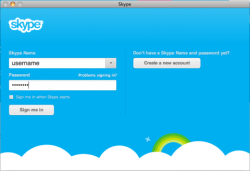
Логин используется при запуске скайпа в процессе авторизации
При регистрации аккаунта в скайпе каждому пользователю присваивается 2 никнейма: login и отображаемое имя. Login это тот никнейм, который указывается при регистрации. Он используется в 2 случаях:
- при авторизации в скайпе,
- при добавлении вас в список контактов.
А отображаемое имя пользователя это тот никнейм, который виден вашим друзьям в скайпе.
По умолчанию отображаемое имя полностью совпадает с login’ом.
Хотя у него есть одно огромное преимущество: это имя можно сменить. Но возникает вопрос: как узнать свой логин и где именно видны login и отображаемое имя? Разобраться в этом довольно просто.
Как узнать логин в скайпе?
Как только будет выполнен вход в программу, откроется главное окно скайпа. В самом верху будут нарисован маленький логотип программы, написано слово «Skype™», а после него указан login. Это тот самый login, который указывался при регистрации. Именно этот никнейм нужно предоставлять своим друзьям, чтобы они нашли вас в базе данных скайпа и добавили в свой список контактов.
Чуть ниже находится панель меню, а еще ниже значок программы (как правило, зеленого цвета) и другой никнейм. Это уже отображаемое имя пользователя. При первой авторизации в скайпе эти два никнейма полностью совпадают, но второй можно изменить в любое время.
Итак, поскольку login в скайпе изменить нельзя, можно сделать так, чтобы пользователь видел его как можно реже (раз уж он ему так не нравится). Все, что нужно сделать, это настроить программу так, чтобы авторизация происходила в автоматическом режиме, т. е. пользователю не нужно каждый раз вводить свой скайп. Для этого нужно выполнить следующее:
- Открыть окно авторизации в Skype (если пользователь уже авторизовался, то следует выйти из учетной записи, выбрав в панели меню пункты «Skype Выход из системы»).
- Затем необходимо найти пункт «Автоматическая авторизация при запуске Skype» (он находится в нижнем правом углу) и поставить там галочку.
- После этого нужно ввести свои данные и войти в учетную запись.